Ingin mentransfer foto iPhone melalui AirDrop dengan cepat dan mudah, tetapi tetap berkualitas? Petunjuk tambahan untuk mengirim melalui iCloud, Kode QR di ponsel dan komputer!
 |
Mentransfer foto antar iPhone menggunakan AirDrop mudah dan cepat, memastikan kualitas tinggi tanpa kabel. Artikel ini akan memandu Anda cara mengirim foto melalui AirDrop, iCloud, dan Kode QR menggunakan ponsel dan komputer untuk memaksimalkan fitur berbagi ini.
Cara mentransfer foto dari iPhone ke iPhone menggunakan AirDrop
AirDrop adalah cara paling efisien dan mudah untuk mentransfer foto antar iPhone. Ikuti beberapa langkah mudah ini untuk berbagi foto dengan mudah melalui AirDrop.
Langkah 1: Di iPhone, geser ke bawah dari pojok kanan atas untuk perangkat yang menggunakan Face ID, atau ke atas dari pojok kanan bawah jika terdapat tombol Home. Di antarmuka baru, tekan dan tahan ikon Bluetooth, lalu pilih AirDrop. Perlu diketahui, Anda memerlukan koneksi internet untuk menggunakan fitur ini.
 |
Langkah 2: Selanjutnya, ketuk dan tahan ikon AirDrop untuk memilih penerima foto.
 |
Langkah 3: Buka aplikasi Foto, pilih foto yang ingin Anda transfer, lalu ketuk ikon bagikan.
 |
Langkah 4: Pilih "AirDrop", lalu pilih perangkat tujuan yang muncul di layar. Tunggu beberapa detik hingga transfer foto melalui AirDrop selesai.
 |
Petunjuk untuk menyinkronkan dan mentransfer foto dari iPhone lama ke iPhone baru menggunakan iCloud
Saat ini, belum ada cara untuk mentransfer foto dari iPhone ke iPhone dari jarak jauh menggunakan AirDrop. Sebagai gantinya, Anda dapat menyinkronkan foto melalui iCloud, tetapi metode ini hanya cocok untuk mentransfer foto dari iPhone lama ke iPhone baru menggunakan akun iCloud yang sama. Berikut petunjuk lengkapnya:
Langkah 1: Buka aplikasi Pengaturan di iPhone Anda, ketuk ID Apple Anda, lalu pilih “iCloud” di antarmuka baru.
 |
Langkah 2: Buka “Foto” dan aktifkan “Foto iCloud” dengan mengetuk tombol aktifkan.
 |
Petunjuk untuk mentransfer foto dari iPhone ke iPhone menggunakan komputer
Mengirim foto melalui AirDrop di iPhone bisa memakan waktu dan dapat menyebabkan foto hilang. Untuk transfer yang lebih cepat, Anda dapat merujuk ke metode berikut untuk mengirim foto dari iPhone ke komputer.
Cara mentransfer foto menggunakan iTunes
Selain AirDrop, Anda juga bisa menggunakan PC Windows dan iTunes untuk mentransfer foto. Metode ini akan menghemat waktu Anda. Berikut langkah-langkahnya:
Langkah 1: Pertama, hubungkan iPhone lama Anda ke komputer dengan iTunes terpasang.
Langkah 2: Pilih folder penyimpanan di komputer Anda, lalu pilih "Komputer Ini" dan klik "Cadangkan Sekarang" untuk mencadangkan foto dari iPhone lama Anda ke komputer.
Langkah 3: Setelah pencadangan selesai, lepaskan iPhone lama dan sambungkan kembali ke iPhone baru. Pilih 'Pulihkan Cadangan', lalu pilih folder yang baru saja dicadangkan dan mulai menyalinnya ke iPhone baru.
 |
Cara mentransfer foto menggunakan Finder
Mirip dengan iTunes di Windows, jika Anda menggunakan macOS, Anda dapat menggunakan Finder untuk mencadangkan data. Berikut panduan singkat untuk memulai:
Hubungkan iPhone lama Anda ke Mac dan buka Finder. Pilih nama iPhone Anda di bagian Lokasi dan klik "Cadangkan Sekarang" untuk memulai pencadangan. Setelah selesai, hubungkan iPhone baru Anda ke Mac, buka Finder, pilih nama iPhone Anda, dan klik "Pulihkan Cadangan". Tunggu hingga proses selesai untuk mentransfer foto dari iPhone ke iPhone dengan cepat.
 |
Selain menggunakan perangkat lunak komputer untuk mentransfer foto dari iPhone ke iPhone, Anda juga dapat mengirim foto ke komputer menggunakan Bluetooth, sehingga memudahkan transfer.
Cara mentransfer foto dari iPhone dengan membuat album bersama
Selain menggunakan AirDrop dan iTunes, Anda juga dapat mentransfer foto dari iPhone ke iPhone dengan membuat album bersama. Meskipun mungkin tampak rumit, dengan langkah-langkah berikut, Anda akan dapat melakukannya dengan mudah dan sukses.
Langkah 1: Di iPhone Anda, buka aplikasi Pengaturan, pilih “ID Apple”, lalu buka “Foto” dan aktifkan “Album Bersama”.
 |
Langkah 2: Selanjutnya, buka Perpustakaan Foto, ketuk ikon "+" di pojok kiri atas. Pilih "Album Bersama Baru", beri nama album sesuai keinginan, lalu ketuk "Berikutnya".
 |
Langkah 3 : Masukkan nomor telepon atau email perangkat iPhone yang ingin Anda kirimi foto, lalu pilih "Buat". Kemudian, ketuk ikon orang biru di pojok kanan atas.
 |
Langkah 4: Anda dapat memperluas daftar atau mengurangi jumlah iPhone yang menerima foto dan membagikan tautan album publik. Kemudian, ketuk "Selesai" dan pilih ikon plus "+" untuk menambahkan foto atau video ke album bersama.
 |
Berikut panduan lengkap tentang cara mentransfer foto dari iPhone ke iPhone melalui AirDrop, iCloud, Kode QR, dan metode lainnya di ponsel dan komputer Anda. Semoga metode dan langkah-langkah ini dapat membantu Anda melakukannya dengan sukses.
[iklan_2]
Sumber: https://baoquocte.vn/5-cach-chuyen-anh-giua-2-iphone-285048.html



![[Foto] Rapat Kerja Komite Tetap Partai Pemerintah dan Komite Tetap Partai Majelis Nasional pada Sidang ke-10, Majelis Nasional ke-15](https://vphoto.vietnam.vn/thumb/1200x675/vietnam/resource/IMAGE/2025/10/15/1760543205375_dsc-7128-jpg.webp)
![[Foto] Sekretaris Jenderal To Lam menghadiri Kongres Partai Hanoi ke-18, periode 2025-2030](https://vphoto.vietnam.vn/thumb/1200x675/vietnam/resource/IMAGE/2025/10/16/1760581023342_cover-0367-jpg.webp)
![[Foto] Banyak tanggul di Bac Ninh terkikis setelah sirkulasi badai No. 11](https://vphoto.vietnam.vn/thumb/1200x675/vietnam/resource/IMAGE/2025/10/15/1760537802647_1-7384-jpg.webp)













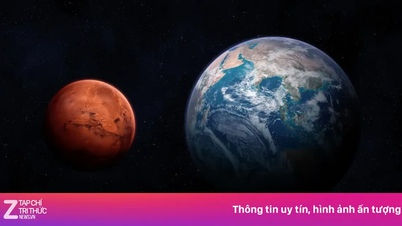


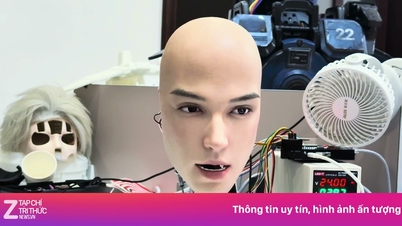
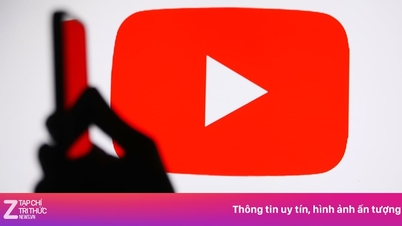













![[Video] TripAdvisor menghormati banyak objek wisata terkenal di Ninh Binh](https://vphoto.vietnam.vn/thumb/402x226/vietnam/resource/IMAGE/2025/10/16/1760574721908_vinh-danh-ninh-binh-7368-jpg.webp)








































































Komentar (0)